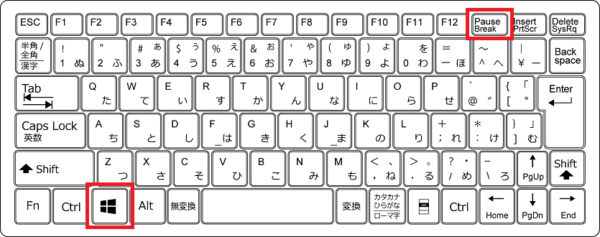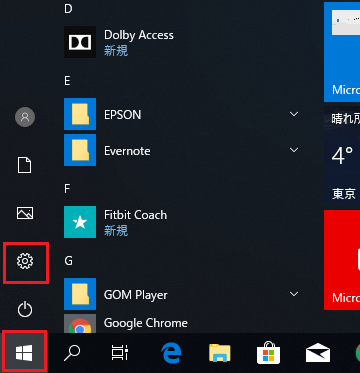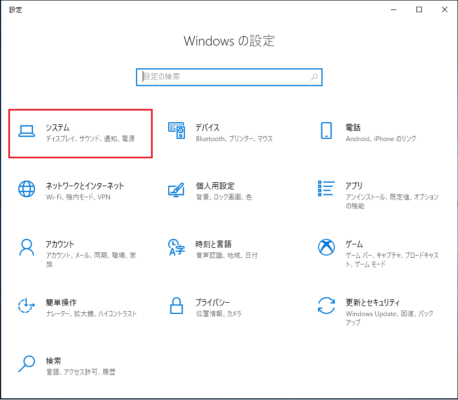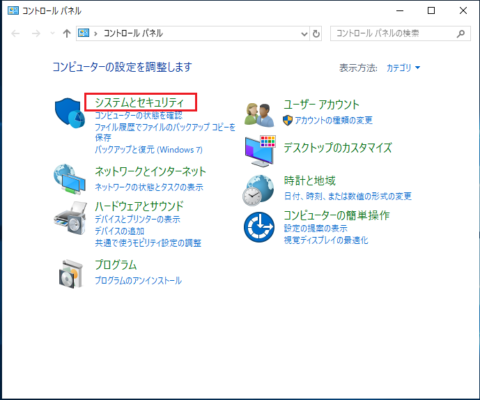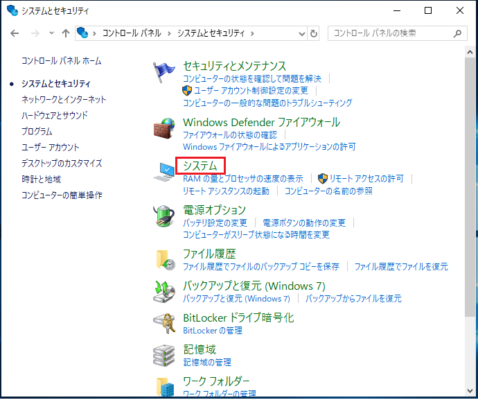Windows10には32bit版と64bit版の2種類が存在しています。
アプリケーションやドライバをインストールを行う時に、現在使用しているWindows10が32bit版か64bit版によりインストールするファイルが違ってきます。
間違ってインストールを行うとアプリケーションやドライバが正常に動作しなかったり、インストールすることができない場合があります。
もし自分のパソコンが32bit版か64bit版わからない場合は下記手順を参考に確認してみましょう。
スポンサーリンク
「設定」から確認
3.画面左側メニュー一番下の「バージョン情報」をクリックします。
画面右側の「システム種類」の欄にWindowsの32bit/64bitが記載されています。
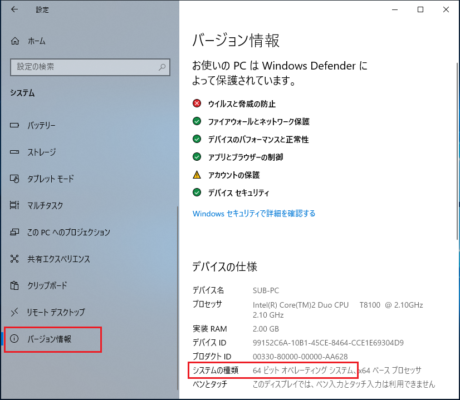
「コントロールパネル」から確認
1.「スタート」-「Windowsシステムツール」-「コントロールパネル」の順にクリックします。
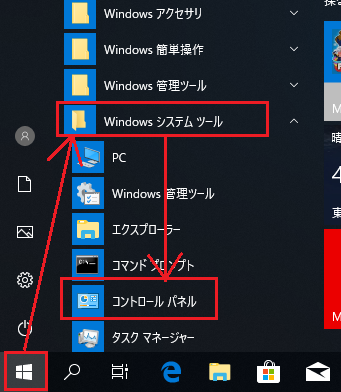
4.「システム」画面が表示され「システムの種類」の欄にWindowsの32bit/64bitが記載されています。
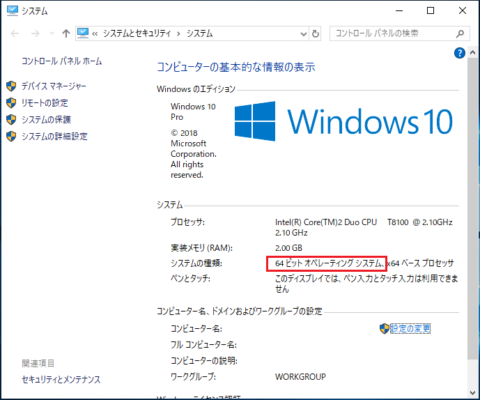
補足説明:キーボード操作でシステムを開く
キーボード操作で同じように「システム」を開き確認することができます。
1.キーボードの「Windows」キーを押しながら「PauseBreak」キーを押下します。